对于初学excel的朋友,不知道excel的有些功能,为止小编专门制作了关于excel的系列文章。今天我们来学习一下,怎样使用excel制作下拉菜单。这个可以在填写excel表格的时候节约不少时间。
前期准备工作(包括相关工具或所使用的原料等)
电脑excel详细的操作方法或具体步骤
看下面这个数据表,检查需要用到,什么姓名,性别,职称这些。
而且这些值都是固定,就可以使用制作下拉菜单的方式直接选择,这样就不需要频繁的打字输入了。
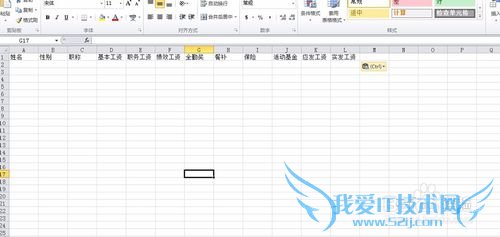
在一个单独的区域或者是另外一个工作表输入数据,我这里资料比较简单,所以就在旁边输入了。
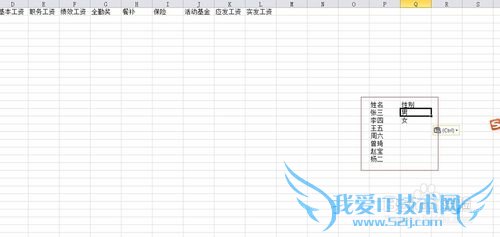
点击需要下拉菜单的单元格或者选择需要输入的多个单元格。
再点击菜单里面的数据项,在里面找到“数据有效性”

点击进入,数据有效性界面。
在这里就可以设置很多的东西。
点击第一个下拉菜单,可以看到很多选项。
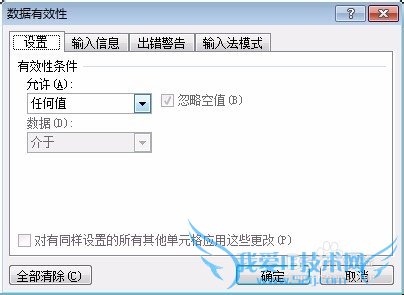
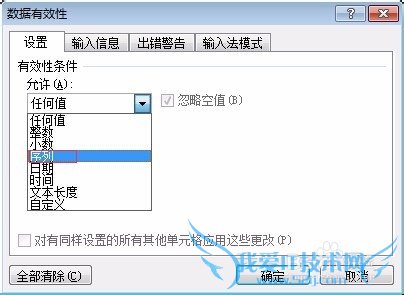
我们这里做下来菜单,需要选择“序列”项。
看到下面的“来源”吗,这个地方就是设置数据源的地方。
你可以直接在这里输入数据或者点击旁边的按钮,去选择已经输入的数据。
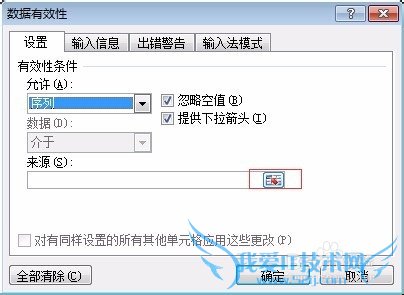
点击旁边那个按钮之后,框选你刚才输入的数据。
然后,再点击旁边这个按钮,返回主界面。
点击“确定”,即可设置成功。
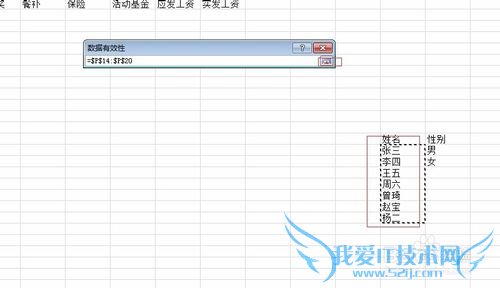
现在,点击刚才选择的单元格,就会出来下拉菜单了,你就可以选择你需要输入的值。
很方便吧,不需要再频繁的输入了。

现在的问题来了,刚才没有选择的单元格是没有办法应用刚才的下拉菜单的,怎么办呢?
不要着急,有办法的。
这个需要复制你刚才设置过的单元格,记住不需要复制内容哈,就是这个单元格就行了。
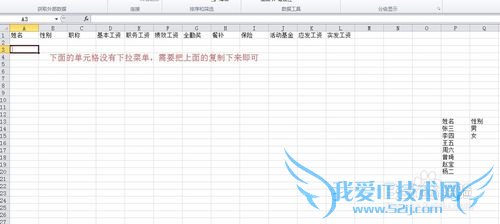
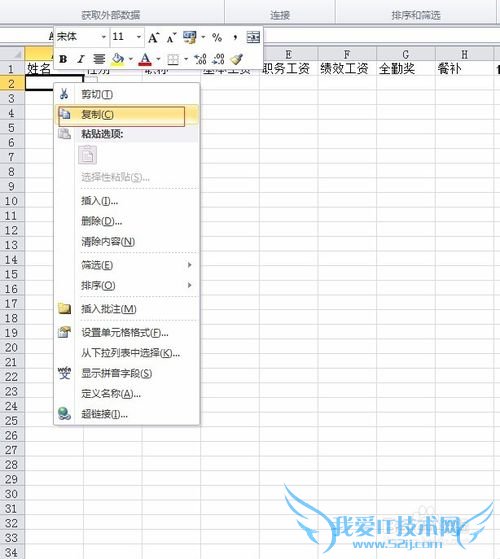
现在,选择你需要这个效果的单元格,点击粘贴吧。
这个粘贴就是普通的那种哦。
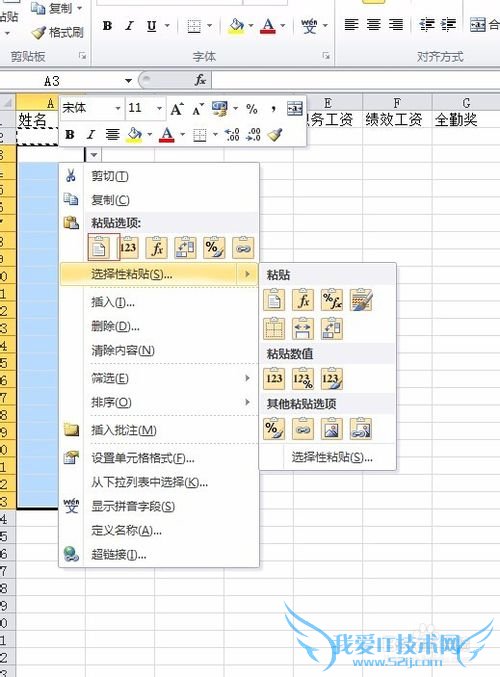
现在再次点击刚才粘贴过的单元格看看吧。
是不是已经有了呢。


注意事项
觉得我这个方法有用请帮忙投一票吧,如果你怕以后找不到这篇文章了,请点击上面的收藏吧。感谢你的热心浏览哦如果上面说的还没有帮到你,也可以给留言哦,欢迎讨论。如果你感兴趣,请关注我吧。这里将有更多相关文章分享经验内容仅供参考,如果您需解决具体问题(尤其法律、医学等领域),建议您详细咨询相关领域专业人士。作者声明:本教程系本人依照真实经历原创,未经许可,谢绝转载。- 评论列表(网友评论仅供网友表达个人看法,并不表明本站同意其观点或证实其描述)
-
